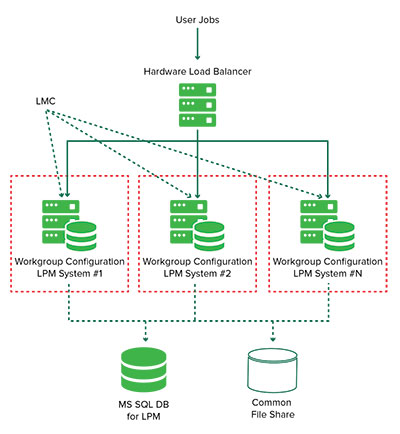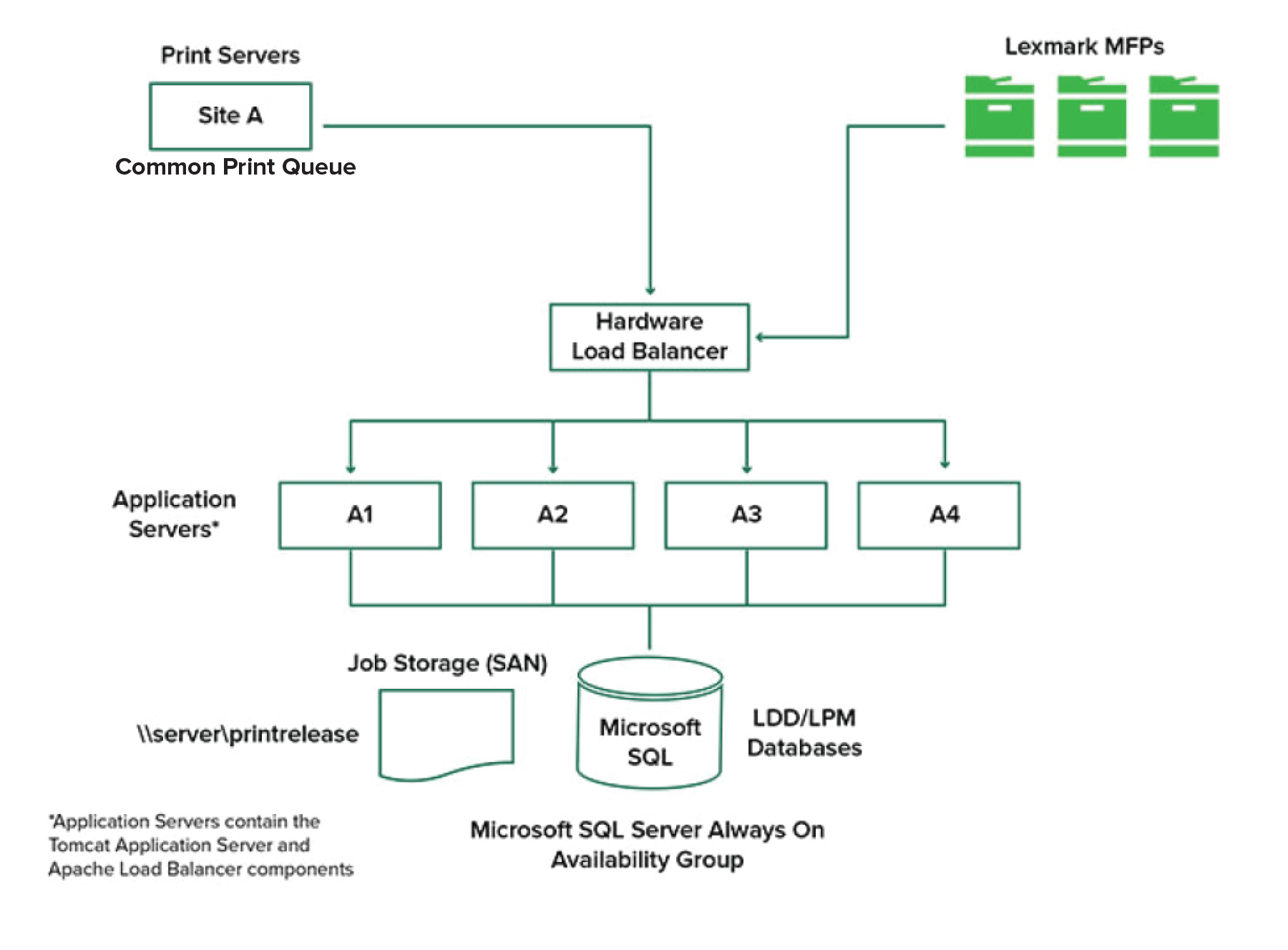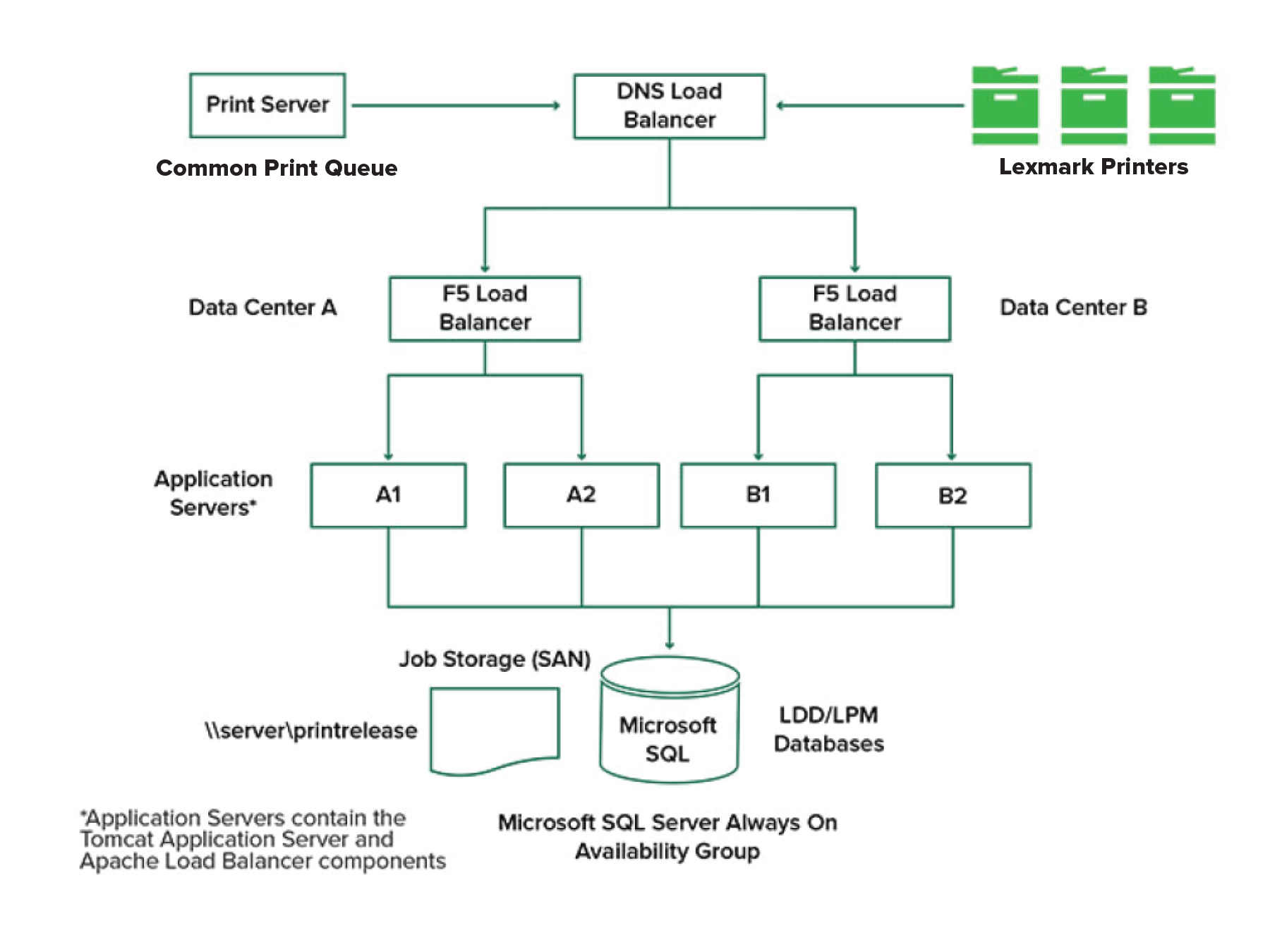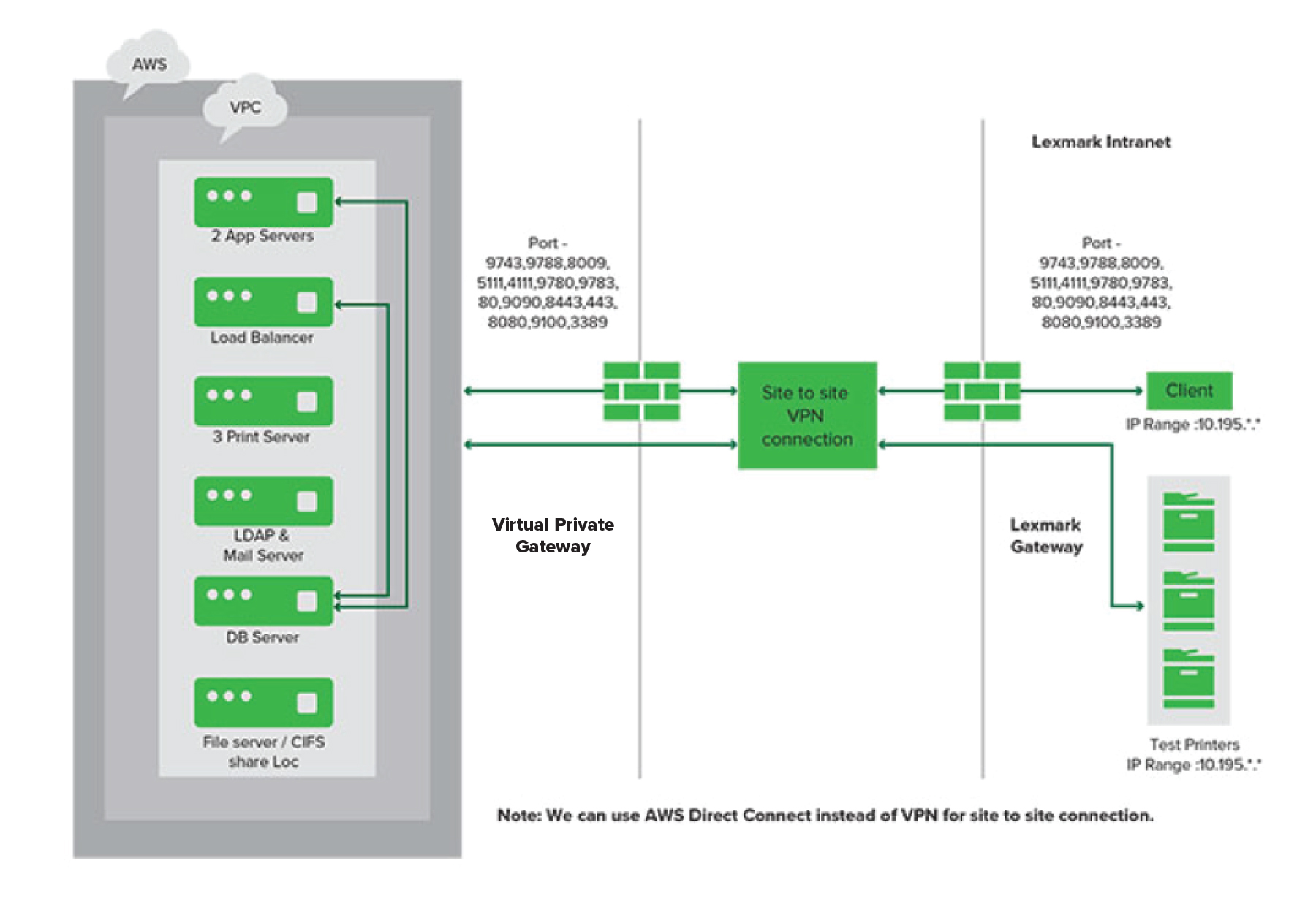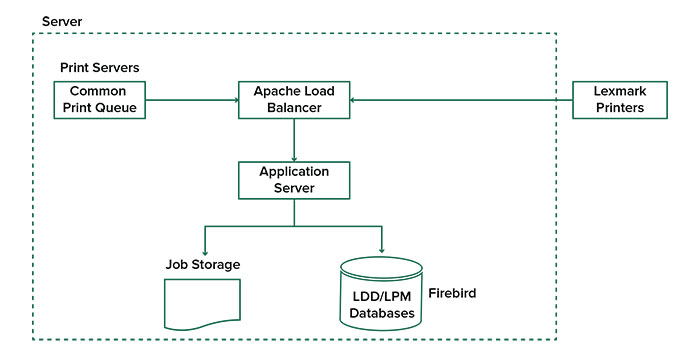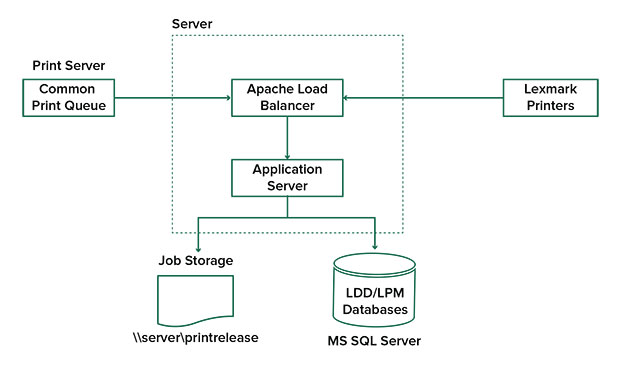Aperçu
Utilisez la solution Lexmark
TM
Print Management (LPM) On-Premises pour envoyer vos travaux d'impression depuis n'importe où vers une file d'attente d'impression centrale. Vous pouvez imprimer vos travaux en toute sécurité sur n'importe quelle imprimante Lexmark du système.
La solution prend en charge les fonctions suivantes :
-
Authentification des utilisateurs en cas d'utilisation des fonctions standard de l'imprimante (copie, télécopie, e-mail et numérisation vers un site FTP ou un réseau).
-
Autorisation accordée à un autre utilisateur (appelé délégué) pour imprimer vos travaux.
-
Authentification à l'aide de votre badge, carte, code PIN ou nom d'utilisateur et mot de passe.
-
Définition de quotas utilisateur et suivi de l'utilisation.
-
Envoi de travaux d'impression via la fonction logicielle AirPrint.
Avec la plateforme Lexmark Document Distributor (LDD), vous pouvez envoyer vos fichiers vers le serveur en toute sécurité depuis les éléments ci-après, au niveau desquels ils sont conservés avant leur impression :
En fonction de votre configuration, les travaux non imprimés au terme d'une période spécifiée sont automatiquement supprimés.
La solution peut également être utilisée pour effectuer les opérations suivantes :
-
Suivre les travaux d'une imprimante connectée au poste de travail à l'aide du port USB.
-
Laisser les postes de travail imprimer les travaux stockés localement, puis les récupérer sur n'importe quelle imprimante à l'aide du module complémentaire de la solution Impression à la demande sans serveur LPM. Pour plus d'informations, reportez-vous à la section
Configuration de l'enregistrement client sans serveur
.
Pour obtenir des informations sur l'impression à l'aide de cette solution, reportez-vous au
Guide de l'utilisateur de Lexmark Print Management On-Premises
.
Ce document fournit des instructions sur la configuration et le dépannage de la solution.
Composants système
-
Lexmark Document Distributor
: permet de capturer, de traiter et d'acheminer les documents.
-
Solution d'infogérance d'impression Lexmark
: vous permet d'envoyer des travaux depuis n'importe où sur une file d'attente d'impression centrale, puis de récupérer vos documents en toute sécurité sur n'importe quelle imprimante Lexmark du système.
-
Base de données
: conserve les informations sur les clients, les solutions, les paramètres et les travaux. La base de données peut être Microsoft SQL Server ou Firebird.
-
Répertoire d'utilisateurs
: stocke les informations sur les utilisateurs et les groupes. Le répertoire d'utilisateurs peut être n'importe quel répertoire compatible LDAP ou la base de données LPM.
-
Applications eSF (Embedded Solutions Framework)
: fournit les boutons et les invites de l'interface utilisateur Impression à la demande, gère l'authentification, et suit les activités de copie, télécopie, e-mail et numérisation.
Configuration requise
Matériel requis
-
Processeur Quad Core Intel Xenon ou AMD Opteron de type double 2,5 GHz minimum
-
Mémoire RAM disponible s'élevant à 8 Go minimum
-
Espace disque disponible sur le serveur s'élevant à 40 Go minimum
Logiciels recommandés
-
Système d'exploitation Windows Server 2012 minimum
-
Système d'exploitation Windows Server 64 bits
-
Antivirus fournissant un contrôle d'accès complet au chemin d'installation de LDD
-
Logiciel de conversion de documents type Microsoft Office, OpenOffice ou LibreOffice Le logiciel de conversion de documents est nécessaire uniquement si vous installez la solution Lexmark Print. Pour plus d'informations sur la conversion de documents, reportez-vous à la section
Dépendances du logiciel de conversion de documents
.
Matériel recommandé pour Impression à la demande
-
Espace disponible pour le chemin cible de la variable d'environnement
ALLUSERSPROFILE
d'au moins 1 Go pour les fichiers de sauvegarde
Remarque :
Le chemin par défaut est
C:\ProgramData
.
-
Disque dur du serveur haute vitesse avec faible latence
ALLUSERSPROFILE
ALLUSERSPROFILE
est une variable d'environnement de Windows qui indique le dossier dans lequel stocker les données d'application partagées par tous les utilisateurs. Généralement, elle est mappée sur C:\ProgramData.
Pour connaître la valeur exacte, procédez comme suit :
A l'invite de commande, saisissez la commande suivante :
>echo %ALLUSERSPROFILE%
Configuration requise pour le serveur LDD
Pour obtenir une liste des exigences serveur et réseau LDD, reportez-vous au
Guide de l'administrateur de Lexmark Document Distributor
.
Le tableau suivant indique les versions de LPM compatibles avec des versions spécifiques de LDD :
|
2.13
|
5.7
|
|
2.12
|
5.6
|
|
2.11
|
5.5
|
|
2.10
|
5.4
|
|
2.9
|
5.3
|
|
2.8
|
5.2
|
|
2.7
|
5.1
|
|
2.6
|
4.9
|
|
2.5.1.2 et ultérieure
|
|
2.5.1.1 ou antérieure
|
4.8.5
|
|
2.4
|
Applications Embedded Solutions Framework (eSF) prises en charge
|
LDD
|
advancedprompt
|
Fournit des invites de base à l'utilisateur sur le panneau de commandes de l'imprimante.
|
-
e-Task 5
-
e-Task 4
-
e-Task 3
-
e-Task 2+
-
e-Task 2
|
|
Impression à la demande
|
badgeauth
|
Authentifie au moyen d'un badge.
Remarque :
Cette application n'est nécessaire que si vous utilisez un badge pour l'authentification.
|
e-Task 2
|
|
badgeauth
|
Bloque l'imprimante jusqu'à ce qu'un utilisateur s'authentifie au moyen d'un badge, d'un code PIN ou d'un nom d'utilisateur et d'un mot de passe.
Remarques :
-
Cette application n'est nécessaire qu'en cas de sécurisation de l'écran d'accueil de l'imprimante.
-
Après une mise à niveau vers LPM 2.5.2 ou version ultérieure, configurez manuellement chaque application badgeauth afin de procéder au déploiement sur la gamme d'imprimantes cibles.
|
-
e-Task 4
-
e-Task 3
-
e-Task 2+
|
|
cardAuth
|
Bloque l'imprimante jusqu'à ce qu'un utilisateur s'authentifie au moyen d'un badge, d'un code PIN ou d'un nom d'utilisateur et d'un mot de passe.
Remarque :
Cette application n'est nécessaire qu'en cas de sécurisation de l'écran d'accueil de l'imprimante.
|
e-Task 5
|
|
deviceusage
|
Fournit l'ensemble des données d'utilisation de l'imprimante.
Remarques :
-
Cette application n'est nécessaire qu'en cas de suivi de l'utilisation de l'imprimante.
-
Après une mise à niveau vers LPM 2.5.2 ou version ultérieure, configurez manuellement chaque application Utilisation du périphérique afin de procéder au déploiement sur la gamme d'imprimantes cibles.
|
e-Task 2
|
|
deviceusage
|
Fournit l'ensemble des données d'utilisation de l'imprimante.
Remarques :
-
Cette application n'est nécessaire qu'en cas de suivi de l'utilisation de l'imprimante.
-
Après une mise à niveau vers LPM 2.5.2 ou version ultérieure, configurez manuellement chaque application Utilisation du périphérique afin de procéder au déploiement sur la gamme d'imprimantes cibles.
|
-
e-Task 5
-
e-Task 4
-
e-Task 3
-
e-Task 2+
|
|
omnikey5427ckdriver
|
Pilote du lecteur de cartes Omnikey
Remarque :
Cette application n'est nécessaire qu'en cas d'utilisation d'un lecteur de cartes Omnikey configuré en mode CCID (par défaut).
|
|
|
Impression à la demande
|
omnikeydriver
|
Pilote du lecteur de cartes Omnikey
Remarque :
Cette application n'est nécessaire qu'en cas d'utilisation de lecteurs de cartes Omnikey 5321, 5125 ou 5325 configurés en mode CCID (par défaut).
|
-
e-Task 3
-
e-Task 2+
-
e-Task 2
|
|
guestlaunch
|
Fournit l'authentification pour la fonction Impression invité
Remarques :
-
Cette application n'est nécessaire que si vous utilisez la fonction Impression invité.
-
Reportez-vous à la section Périphériques non pris en charge pour l'impression invité.
|
-
e-Task 5
-
e-Task 4
-
e-Task 3
-
e-Task 2+
|
|
printCryption2
|
Déchiffre les travaux d'impression chiffrés lors de l'utilisation de l'Impression sécurisée
Remarque :
Cette application n'est nécessaire que si vous utilisez la fonction Impression sécurisée.
|
-
e-Task 5
-
e-Task 4
-
e-Task 3
|
Configurations facultatives
Configuration d'Impression à la demande avec un adaptateur rf IDEAS Ethernet 241
Avant de commencer, assurez-vous que LPM version 2.3.11 ou ultérieure fonctionne correctement.
-
Au minimum un adaptateur rf IDEAS Ethernet 241 (série ou série et USB) avec microcode version 1.1 ou ultérieure
Remarque :
L'outil de détection rf IDEAS nécessite un microcode version 2.02 ou ultérieure.
-
Imprimantes compatibles réseau prenant en charge les types de documents requis
Configuration des serveurs DNS
Configurez les serveurs DNS pour AirPrint, la recherche de services pour LPM ou pour répondre à des demandes DNS monodiffusion émanant d'un périphérique compatible AirPrint.
-
Microsoft Windows Server (2012 avec derniers service packs)
-
Périphérique Apple doté d'AirPrint (sous iOS 6.2 ou version ultérieure ou OS X 10.7 ou version ultérieure)
-
BIND for Windows, le cas échéant
Remarque :
Vous pouvez télécharger le package d'installation BIND sur le site Web Internet Systems Consortium. Pour plus d'informations, accédez à
https://www.isc.org
.
Présentation de la solution d'infogérance d'impression Lexmark
Présentation de l'architecture de la solution
Le schéma suivant illustre un environnement Microsoft SQL Server partagé avec un module d'équilibrage de charge matériel et des serveurs de groupe de travail :
Remarque :
Nous vous recommandons d'utiliser une configuration dans laquelle le script PrintDelete et le service Reports Aggregator s'exécutent sur un seul groupe de travail.
Le schéma suivant illustre un environnement doté d'un centre de données :
Le schéma suivant illustre un environnement doté de deux centres de données :
Le schéma suivant illustre un environnement dans lequel LPM est hébergé dans le cloud :
Le schéma suivant illustre un groupe de travail type avec une installation à serveur unique et une base de données Firebird :
Le schéma suivant illustre l'installation d'un groupe de travail avec des serveurs d'impression et Microsoft SQL Server distincts :
Présentation de l'application Impression à la demande
Impression à la demande est une solution d'impression professionnelle destinée à la gestion des travaux d'impression depuis votre ordinateur ou votre périphérique mobile. Elle prend en charge l'authentification par badge, l'application de quotas et le suivi de l'utilisation.
Si le pilote Lexmark Universal Print Driver (UPD) est configuré pour imprimer vers le port LDD et si un travail est imprimé :
-
Impression à la demande capture le nom de connexion Windows de l'utilisateur.
-
Le fichier de sortie PostScript ou PCL est enregistré sur le serveur avec la date et l'heure.
-
Une entrée de table de base de données est créée avec le nom de connexion Windows (USERID), le nom du document et l'heure.
Lorsque le document est imprimé, l'application Impression à la demande est appelée par l'imprimante Lexmark et invite les utilisateurs à s'authentifier à l'aide de leur carte ou de leur badge. Impression à la demande capture les données de la carte, puis compare le numéro du badge ou de la carte avec les entrées du répertoire d'utilisateurs. Les utilisateurs peuvent également s'authentifier manuellement en saisissant leur nom d'utilisateur et leur mot de passe ou leur code PIN.
Si l'entrée est détectée, le nom d'utilisateur est capturé, et la liste des travaux d'impression s'affiche sur l'écran de l'imprimante.
Une fois un travail sélectionné, l'application Impression à la demande imprime les travaux sélectionnés, puis supprime les fichiers et les entrées de base de données pour les travaux imprimés. Les travaux non imprimés sont conservés pendant le délai configuré, puis supprimés.
Quel que soit l'utilisateur qui imprime le travail, ce dernier est par défaut automatiquement supprimé du serveur après impression. Cependant, si la fonction de réimpression est activée, elle permet de mettre en attente les travaux d'impressions sortis pendant un délai supplémentaire avant qu'ils soient automatiquement supprimés. Les statistiques des travaux incluent l'ID utilisateur de la personne qui a imprimé le travail.
Remarques :
-
Si la fonction Comptabilisation des documents est activée, toutes les transactions associées aux travaux sont transmises au serveur d'application. Les données sont stockées dans une base de données à des fins de création de rapports administratifs.
-
Plusieurs rapports sont disponibles à des fins d'analyse et peuvent être générés de manière ponctuelle ou planifiés selon des intervalles définis.
Si vous utilisez un ordinateur Mac, configurez le partage d'imprimante. Pour plus d'informations, reportez-vous à la section
Envoi de travaux depuis un ordinateur Mac
.
Présentation de la fonction mobile
Les utilisateurs peuvent soumettre et imprimer des travaux à l'aide de leurs périphériques mobiles (smartphones et tablettes, par exemple) en utilisant la messagerie électronique ou une application mobile.
Les utilisateurs peuvent envoyer un e-mail à un compte surveillé par Lexmark Email Watcher. Lorsqu'un e-mail arrive, il est envoyé au serveur LDD, puis converti sous forme de document imprimable selon les paramètres de conversion prédéfinis et spécifiques à l'utilisateur. Il peut être imprimé immédiatement sur une imprimante spécifiée par l'utilisateur, ou intégré avec la solution Impression à la demande Lexmark et imprimé ultérieurement.
L'application Lexmark Print et le plug-in Service d'impression Lexmark peuvent également être utilisés pour soumettre des documents au serveur. L'application Lexmark Print permet aussi d'imprimer des travaux sur une imprimante. Elle se révèle utile pour les imprimantes Lexmark ne prenant pas en charge les applications eSF ou pour les imprimantes tierces. L'application Lexmark Print offre un accès aux travaux des utilisateurs connectés et à tous les comptes délégués.
Remarque :
L'application Lexmark Print et le plug-in Service d'impression Lexmark peuvent être téléchargés à partir de Google Play Store ou de l'App Store.
Pour plus d'informations, reportez-vous à la section
Configuration des périphériques mobiles
.
Présentation de l'authentification de l'utilisateur et de la délégation
Vous contrôlez pleinement votre environnement d'impression lorsque vous intégrez l'authentification des utilisateurs au niveau de l'imprimante ou de l'imprimante multifonction. LPM peut être configuré de façon à obliger les utilisateurs à s'authentifier avant de récupérer des impressions ou de réaliser des copies et des numérisations. Imposer l'authentification de l'utilisateur au niveau de l'imprimante renforce la sécurité en garantissant que seul le destinataire prévu récupère les documents. Cette fonction permet également de suivre chaque transaction.
L'utilisateur peut s'authentifier au moyen d'un badge, d'un nom d'utilisateur et d'un mot de passe, ou encore d'un code PIN. Impression à la demande Lexmark prend en charge différents lecteurs de badges.
Dans certains environnements, plusieurs utilisateurs doivent accéder à un ensemble commun de travaux d'impression. Dans un tel environnement, la fonction de délégation peut être configurée. Les utilisateurs peuvent attribuer des délégués pour récupérer leurs travaux d'impression. Par exemple, un cadre peut désigner un assistant en tant que délégué. Lorsqu'un travail est délégué, l'utilisateur qui a imprimé le travail peut le récupérer. Par ailleurs, lorsque des délégués se connectent, ils sont invités à déterminer s'ils souhaitent imprimer leurs propres travaux ou ceux de l'autre utilisateur.
L'authentification de l'utilisateur est conçue pour respecter les exigences de l'environnement dans lequel la solution est installée.
Fiabilité, évolutivité et récupération après sinistre
Equilibrage de charge et redondance
Selon le volume des transactions, l'équilibreur de charge, la base de données et les composants du serveur d'applications peuvent être installés sur un seul serveur ou séparément sur plusieurs serveurs. Bien qu'il soit possible qu'un seul serveur puisse gérer la charge, si le serveur échoue, le système entier devient indisponible. Pour les environnements nécessitant une haute disponibilité, nous vous recommandons d'utiliser plusieurs serveurs, ainsi qu'un équilibreur de charge matériel.
Les serveurs d'équilibrage de charge reçoivent les travaux depuis les clients d'impression, puis les équilibrent entre les serveurs de transaction à l'aide de workers d'équilibrage de charge et d'estimations de charge. L'équilibrage de charge repose sur le nombre de demandes de session.
Remarque :
Assurez-vous que le service Lexmark Apache 2.4 est utilisé comme composant d'équilibrage de charge.
Plusieurs serveurs de transaction sont utilisés pour prendre en charge un nombre croissant d'utilisateurs et fournir une redondance garantissant un fonctionnement continu en cas de problème de l'un des serveurs. Le fait de disposer de plusieurs serveurs permet également d'effectuer des tâches de maintenance et de mise à niveau sans mettre l'ensemble du système hors service.
Si Firebird est utilisé pour la base de données, il est alors possible de planifier des sauvegardes système, vous permettant ainsi de restaurer facilement le système en cas de panne.
Le schéma ci-dessous illustre une redondance ou un basculement automatisé à l'aide d'un centre de données unique :
Le schéma ci-dessous illustre une redondance ou un basculement automatisé à l'aide de deux centres de données :
Taille du système et évolutivité
LPM est une solution évolutive capable de prendre en charge plusieurs clients en envoyant les travaux vers le nombre de serveurs requis pour traiter la charge. Le module d'équilibrage de charge sélectionne un serveur pour chaque travail reçu afin de répartir la charge totale et de maintenir les performances du système. L'utilisation de plusieurs serveurs augmente également la fiabilité du système. Si un serveur cesse de fonctionner, le module d'équilibrage de charge dirige les travaux vers d'autres serveurs jusqu'à ce que le serveur problématique soit de nouveau fonctionnel.
Les éléments suivants peuvent être utilisés afin de déterminer le nombre de serveurs requis pour traiter efficacement les travaux :
-
Demande maximale
: généralement le facteur décisif lorsque le délai d'exécution moyen d'une solution est inférieur à 30 secondes.
-
Simultanéité
: généralement le facteur décisif lorsque le délai d'exécution moyen d'une solution est supérieur à 30 secondes. Par ailleurs, si la base de données est installée sur le matériel recommandé et connectée via Gigabit Ethernet, elle peut traiter 200 000 messages consignés par heure. Ce nombre passe à environ 40 000 travaux par heure avec une solution type (cinq messages consignés par travail). Si cette limite est atteinte, il peut être nécessaire d'utiliser plusieurs systèmes LDD.
Demande maximale
Pour déterminer le nombre de serveurs requis pour traiter la charge maximale d'une solution spécifique, utilisez les formules ci-après :
-
Taux de travaux par heure dans tout le système = (capacité système en imprimantes) x (travaux par imprimante et par jour) / (durée d'un jour ouvré)
-
Demande maximale = 2 x (taux de travaux par heure dans tout le système)
-
Nombre minimum de serveurs = (demande maximale) / (débit serveur unique pour la solution actuelle)
Exemple de scénario
Prenons un environnement doté d'une capacité système de 300 imprimantes, chacune traitant en moyenne 100 travaux par jour. Si chaque serveur traite jusqu'à 3 000 travaux par heure avec la solution, alors :
-
Déterminez le taux de travaux par heure dans tout le système.
(300 imprimantes) x (100 travaux quotidiens par imprimante) / (8 heures par jour) = 3 750 travaux par heure
-
Déterminez la demande maximale.
2 x (3 750 travaux par heure) = 7 500 travaux par heure
-
Déterminez le nombre minimum de serveurs.
(7 500 travaux par heure) / (3 000 travaux par heure) = 2,5 serveurs
Pour pouvoir faire face à une charge maximale avec un délai d'exécution moyen de 30 secondes maximum, votre système doit être équipé de trois serveurs.
|
Type
|
-
Traitement d'images
-
Impression
|
6 000 à 8 000 travaux par heure
|
|
Grammage élevé
|
|
2 000 à 3 000 travaux par heure
|
|
Très lourde (reconnaissance optique des caractères)
|
|
100 à 200 travaux par heure
|
Remarque :
Le fait d'utiliser moins de mémoire RAM que la quantité recommandée réduit considérablement le débit. Par exemple, un serveur à deux processeurs avec uniquement 2 Go de mémoire RAM ne peut traiter que 600 à 800 travaux par heure avec une solution lourde. Pour plus d'informations, reportez-vous au
Guide SDK de Lexmark Document Distributor
.
Simultanéité
Chaque serveur répondant aux exigences recommandées peut traiter jusqu'à 30 travaux simultanés émanant de clients. Utilisez la formule suivante pour déterminer le nombre de serveurs nécessaires pour répondre aux exigences en matière de simultanéité :
Nombre minimum de serveurs = (nombre d'imprimantes prévues pour envoyer des travaux en même temps) / 30
Par exemple, si 100 imprimantes sur 300 sont actives en même temps :
100 / 30 = 3,33
Pour disposer de 100 imprimantes actives pour une solution avec un délai d'exécution moyen de 30 secondes maximum, votre système doit être équipé de quatre serveurs.
Performances à différents emplacements
Les entreprises qui opèrent sur plusieurs sites peuvent faire face à des délais d'exécution plus longs car les données d'impression transitent par le réseau WAN (Wide Area Network). Pour résoudre ce problème, configurez des instances distinctes d'Impression à la demande dans chaque emplacement. Configurez un emplacement en guise de point de collecte principal pour les données de comptabilisation (emplacement parent), puis configurez les autres de manière à obtenir un fonctionnement distinct. Les autres emplacements doivent envoyer les données de rapport à l'emplacement parent selon un planning.
Remarque :
Si des instances distinctes sont hébergées sur plusieurs emplacements, configurez le système de manière à permettre aux utilisateurs d'envoyer les travaux d'impression depuis un emplacement, et de les récupérer ailleurs. Dans un tel cas, le travail d'impression transite par le WAN depuis l'emplacement d'origine jusqu'à l'emplacement de destination. L'utilisateur n'a pas besoin de s'enregistrer à nouveau dans le système pour récupérer son travail d'impression.
Détermination de la taille de la base de données et des fichiers et autres considérations
Taille de la base de données
Pour déterminer la taille de la base de données, utilisez les éléments suivants :
(Données de transaction par travail) x (nombre d'utilisateurs) x (nombre type de travaux par jour) x (durée de conservation du travail)
Exemple de calcul
300 octets par travail x 2 000 utilisateurs x 10 travaux par jour x 365 jours = 2,2 Go
Pour prendre en compte les fluctuations au niveau du volume d'impression, nous vous recommandons de doubler ce chiffre.
Taille de l'espace de stockage des travaux
Pour déterminer la taille de l'espace de stockage des travaux, utilisez les éléments suivants :
(Nombre moyen de pages par travail) x (taille par travail) x (nombre d'utilisateurs) x (nombre type de travaux par jour) x (durée de conservation du travail)
Prenons la taille des travaux suivante par page :
-
Couleur : 2 Mo
-
Monochrome : 200 Ko
Exemple de calcul
5 pages x 2 Mo x 2 000 utilisateurs x 10 travaux par jour x 1 journée = 200 Go
Pour prendre en compte les fluctuations au niveau de la taille moyenne des travaux, nous vous recommandons de doubler ce chiffre.
Bande passante réseau estimée
Prenons la taille des travaux suivante par page :
-
Couleur : 2 Mo
-
Monochrome : 200 Ko
Pour déterminer la bande passante réseau estimée, utilisez les éléments suivants :
-
Y
= (nombre de pages par jour x {(%Couleur x 2 Mo) + (%Mono x 0,5 Mo)}) / heures de travail par jour)
-
(
Y
/ 3 600) x 2
Cette formule vous permet d'obtenir une première indication du trafic réseau en Mo par seconde. Elle inclut des éléments susceptibles de causer des fluctuations importantes. Par exemple, si des travaux sont envoyés régulièrement au fil de la journée.
Autres considérations
Base de données Firebird
Firebird est la base de données système par défaut associée à LDD. Cette base de données peut également être utilisée pour LPM. Si Firebird est utilisé, LDD peut être configuré de manière à sauvegarder automatiquement le système de manière régulière. Cette configuration vous permet de restaurer facilement le système en cas de dysfonctionnement.
Stockage des travaux
Pour les environnements de plus grande taille composés de plusieurs serveurs d'applications, nous recommandons de stocker les travaux sur un réseau SAN (Storage Area Network), tandis que pour les environnements à serveur unique, un lecteur local pour le stockage des travaux suffit généralement. Quel que soit l'emplacement de stockage des travaux, des mesures de protection doivent être mises en place pour éviter toute perte de données.
Serveur d'impression
Les serveurs d'impression Windows revendiquent la prise en charge de 10 000 utilisateurs.
Présentation du suivi, de la création de rapports et des quotas
Suivi
La solution Comptabilisation des documents Lexmark assure le suivi des transactions effectuées par les utilisateurs sur les périphériques et stocke ces informations de manière centralisée à des fins de création de rapports. Bien que l'application Impression à la demande ne propose que le suivi des transactions d'impression à la demande, la solution Comptabilisation des documents Lexmark inclut le suivi des fonctions de copie, de télécopie, d'e-mail et de numérisation.
Les données d'utilisation suivies sont les suivantes :
-
Nom d'utilisateur (si l'authentification est activée)
-
Type de travail
-
Nom du travail (si cette option est activée)
-
Date et heure
-
Métadonnées du travail (par exemple, nombre de pages, couleur ou noir et blanc, recto ou recto verso, etc.)
Remarque :
Pour éviter les doublons dans la base de données pour une seule transaction, assurez-vous que les fonctions Utilisation du périphérique et Impression à la demande n'effectuent pas un suivi simultané.
Rapports
Divers rapports peuvent être exécutés de manière ponctuelle ou planifiée à des fins d'analyse et de création de rapports. Les rapports peuvent être créés sur une période spécifiée à l'aide des données stockées dans la base de données Impression à la demande et produits sous forme de fichiers PDF ou CSV. Les rapports planifiés peuvent être enregistrés ou envoyés par e-mail à des utilisateurs définis.
Rapports Comptabilisation des documents Lexmark
|
x
premiers utilisateurs de la fonction Copie
|
Ces rapports identifient les utilisateurs les plus fréquents.
|
|
x
premiers utilisateurs de la fonction Télécopie
|
|
x
premiers utilisateurs de la fonction Impression
|
|
x
premiers utilisateurs de la fonction Numérisation
|
|
x
derniers utilisateurs de la fonction Copie
|
Ces rapports identifient les utilisateurs les moins fréquents.
|
|
x
derniers utilisateurs de la fonction Télécopie
|
|
x
derniers utilisateurs de la fonction Impression
|
|
x
derniers utilisateurs de la fonction Numérisation
|
|
Nombre de pages envoyées
|
Ce rapport affiche le nombre de pages soumises, envoyées par les utilisateurs.
|
|
Page supprimée
|
Ce rapport affiche le nombre de pages non imprimées, puis supprimées.
|
|
Recto et recto verso
|
Ces rapports affichent le nombre de travaux d'impression recto et recto verso.
|
|
Couleur et Mono
|
Ces rapports vous permettent de surveiller l'utilisation des couleurs et d'identifier les utilisateurs qui impriment en couleur et en noir et blanc.
|
|
Rapport d'utilisation par service
|
Ce rapport affiche des informations sur les services des utilisateurs et peut être utilisé pour la planification de l'allocation des coûts.
|
|
Rapport d'impression détaillé
|
Ce rapport affiche la liste des travaux d'impression par utilisateur, ainsi que d'autres détails.
|
|
Rapport d'utilisation du périphérique
|
Ce rapport affiche l'utilisation des différentes fonctions de l'imprimante par périphérique.
|
Remarque :
Les informations contenues dans ce rapport sont fournies à des fins d'analyses statistiques et non à des fins de facturation.
Quotas
LPM permet aux administrateurs de définir des quotas pour le nombre maximum de pages copiées et imprimées pendant une période donnée. Les quotas peuvent être définis par utilisateur ou par groupe. Les quotas d'impression couleur représentent le nombre maximum de pages couleur pouvant être imprimées ou copiées en tant que sous-ensemble du quota total de l'utilisateur ou du groupe. Par exemple, un utilisateur peut imprimer un maximum de 1 000 pages par mois, dont 300 en couleur.
Le nombre restant de pages disponibles peut s'afficher sur l'imprimante à chaque fois qu'un utilisateur utilise l'application Impression à la demande ou la fonction Copie. Les quotas peuvent également permettre un arrêt lorsque la limite allouée est atteinte. Un message informe l'utilisateur que le quota est atteint, mais qu'il est autorisé à poursuivre l'impression.
Présentation de la console d'infogérance d'impression
La solution d'infogérance d'impression Lexmark inclut la console d'infogérance d'impression, un utilitaire basé sur le Web qui vous permet de gérer et de surveiller la solution. La console d'infogérance d'impression est installée avec une icône de bureau sur le serveur lors de l'installation de la solution LPM.
La console d'infogérance d'impression vous permet d'exécuter les tâches suivantes :
-
Afficher et gérer les travaux d'impression en cours dans la file d'attente Impression à la demande.
-
Afficher et gérer les délégués des utilisateurs et des groupes (utilisateurs autorisés à imprimer des travaux au nom d'un autre utilisateur) si cette fonction est activée dans votre environnement.
-
Afficher, gérer et enregistrer des badges, si vous utilisez l'authentification par badge.
-
Afficher et gérer les quotas des utilisateurs et des groupes, si les quotas sont activés dans votre environnement.
-
Afficher et gérer d'autres postes d'impression (imprimantes sur lesquelles les travaux d'impression peuvent être imprimés à partir d'un MFP donné), si cette fonctionnalité est activée dans votre environnement.
Modèles d'imprimante pris en charge
MFP avec écran de 7 ou 10"
-
CX625
-
CX635adwe
-
CX725
-
CX730
-
CX735
-
CX820
-
CX825
-
CX860
-
CX920
-
CX921
-
CX922
-
CX923
-
CX924
-
CX930
-
MX622
-
MX632adwe
-
MX721
-
MX722
-
MX725
-
MX822
-
MX824
-
MX826
-
MX931
|
MFP avec écran de 7 ou 10"
-
CX510
-
MX610, MX611
-
MX6500e
-
MX710, MX711
-
MX810, MX811, MX812
-
MX910, MX911, MX912
MFP avec écran de 4,3"
-
CX410
-
MX410, MX510, MX511
SFP avec écran de 4,3"
-
CS510
-
MS610de
-
MS810de, MS812de
-
MS911
|
MFP avec écran de 7 ou 10"
-
6500e
-
X548
-
X746, X748
-
X792
-
X925
-
X950, X952, X954
SFP avec écran de 4,3"
|
MFP avec écran de 7 à 10"
-
X463, X464
-
X651, X652, X654, X656, X658
-
X734, X736, X738
-
X860, X862, X864
-
X466
SFP avec écran de 7"
|
MFP avec écran de 7 à 10"
-
X644, X646
-
X772
-
X782
-
X850, X852, X854
-
X940, X945
SFP avec écran 4 lignes
|
MFP avec écran de 7 à 10"
-
X620
3
-
X632, X634
3
-
X752
3
-
X820
3
-
X830, X832
3
-
X912
3
SFP avec écran 4 lignes
-
C520, C522, C524
4
-
C530, C532, C534
4
-
C734, C736
4
-
C780, C782
4
|
MFP avec écran de 4,3"
-
CX522
-
CX532adw
-
CX532adwe
-
CX622
-
MX421
-
MX521
-
MX522
-
MX432adwe
-
MX532adwe
SFP avec écran de 4,3"
-
CS622
-
CS632dwe
-
CS720
-
CS725
-
CS730
-
CS735
-
CS820
-
CS921
-
CS923
-
CS943
-
MS622
-
MS632dwe
-
MS822
-
MS824
-
MS826
|
-
C920
4
-
C935
4
-
E450
4
-
E460, E462
4
-
T640, T642, T644
4
-
T650, T652
4
-
W840
4
|
MFP avec écran de 5,7"
X642
|
Remarques :
-
Pour plus d'informations sur la prise en charge des niveaux de microcode et des périphériques récents, reportez-vous au fichier
Readme
.
-
Certains modèles d'imprimantes ne prennent pas en charge les caractères à double octet.
Navigateurs Web pris en charge
Langues prises en charge
-
Portugais brésilien
-
Anglais
-
Français
-
Allemand
-
Italien
-
Japonais
-
Coréen
-
Chinois simplifié
-
Espagnol
-
Chinois traditionnel